
Tento software udrží vaše ovladače v chodu, a tak vás ochrání před běžnými chybami počítače a selháním hardwaru. Zkontrolujte všechny své ovladače nyní ve 3 snadných krocích:
- Stáhněte si DriverFix (ověřený soubor ke stažení).
- Klepněte na Začni skenovat najít všechny problematické ovladače.
- Klepněte na Aktualizujte ovladače získat nové verze a zabránit poruchám systému.
- DriverFix byl stažen uživatelem 0 čtenáři tento měsíc.
Surface Go je skvělé zařízení, ale někteří uživatelé uvedli, že se Surface Go nezapne. To může být problém a v tomto článku vám ukážeme, jak tento problém vyřešit.
Neschopnost zapnout zařízení Surface Go může být velkým problémem a když už mluvíme o problémech s Surface, zde jsou některé podobné problémy, které uživatelé nahlásili:
- Surface Pro 3 se vůbec nezapne - To může být velký problém a abyste jej mohli opravit, musíte stisknout a podržet tlačítko Napájení asi 30 sekund. Poté by se zařízení mělo spustit.
- Surface Pro se nespustí - Jedná se o poměrně častý problém a může k němu dojít, pokud je baterie vybitá. Chcete-li problém vyřešit, nechejte zařízení asi hodinu nabíjet a zkuste jej znovu spustit.
- Surface laptop se nezapne - Někdy se vaše zařízení nespustí, protože je poškozený nabíjecí kabel. Kabel důkladně zkontrolujte a zkontrolujte, zda není poškozen.
- Černá obrazovka smrti Surface Pro 4 - Pokud nemůžete povrchové zařízení spustit kvůli černé obrazovce, zkuste provést tvrdý restart nebo pomocí klávesové zkratky obnovte displej.
- Surface Go se nespustí, nezapne, nespustí - Existuje mnoho problémů, které se mohou u Surface Go objevit, a pokud se s nimi setkáte, můžete vyzkoušet některá řešení z tohoto článku.
Surface Go se nezapne, jak to opravit?
- Stiskněte a podržte tlačítko napájení po dobu 30 sekund
- Nabijte zařízení
- Připojte nabíječku k jiné zásuvce
- Zkuste provést tvrdý restart
- Odpojte všechna zařízení USB
- Použijte klávesovou zkratku
- Zkontrolujte napájecí kabel
- Vyčistěte konektory
- Odneste zařízení do opravny
Řešení 1 - Stiskněte a podržte tlačítko Napájení po dobu 30 sekund
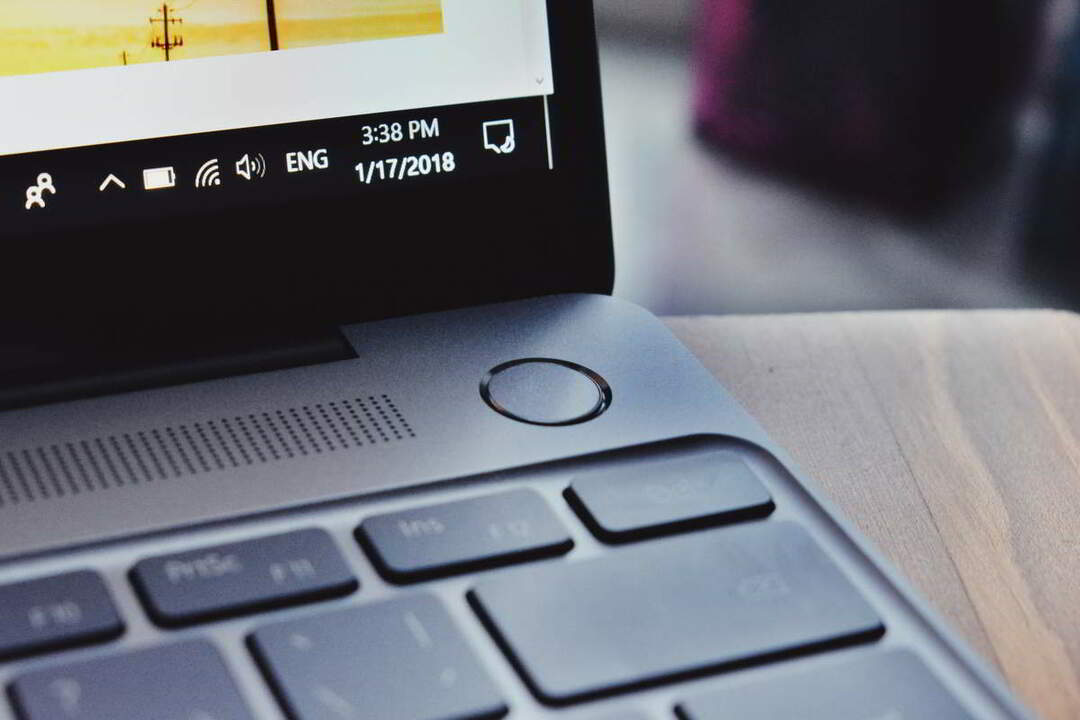
Podle uživatelů, pokud se Surface Go nezapne, můžete problém vyřešit jednoduše stisknutím a podržením tlačítka Napájení po dobu 30 sekund. Několik uživatelů uvedlo, že tato metoda pro ně fungovala, takže ji možná budete chtít vyzkoušet.
Případně můžete zařízení Surface Go z doku odpojit a znovu připojit a poté zkusit podržet tlačítko napájení.
- PŘEČTĚTE SI TAKÉ: Aktualizujte svůj Surface Laptop a Surface Go a opravte problémy s perem
Řešení 2 - Nabijte zařízení
Pokud máte tento problém, pravděpodobně je baterie zcela vybitá a to způsobuje problém. Chcete-li tento problém vyřešit, stačí připojit Surface k nabíječce a nechat ji nabíjet přibližně 30-60 minut.
Až bude zařízení trochu nabité, zkuste jej znovu spustit a zkontrolujte, zda se zapne.
Řešení 3 - Připojte nabíječku do jiné zásuvky

Mnoho uživatelů uvedlo, že se Surface Go vůbec nezapne, a to obvykle souvisí s vybitou baterií. Pokud máte stejný problém, můžete zkusit připojit zařízení k nabíječce a zkusit jej znovu spustit. Několik uživatelů uvedlo, že tato metoda pro ně nefungovala, ale po připojení nabíječky k jiné zásuvce se zařízení začalo nabíjet a bez problémů se spustilo.
Pokud se vaše zařízení nezapne nebo nenabíjí, možná máte příliš mnoho zařízení připojených ke stejné zásuvce a vaše zařízení nemá dostatek energie. Chcete-li to opravit, jednoduše připojte zařízení Surface k elektrické zásuvce bez prodlužovacích kabelů nebo jiných zařízení a zkontrolujte, zda to pomáhá.
Řešení 4 - Zkuste provést tvrdý restart
Pokud se vaše zařízení Surface Go nespustí, možná budete moci problém vyřešit jednoduše provedením tvrdého restartu. To je docela jednoduché a můžete to udělat podle těchto kroků:
- Stiskněte a podržte Tlačítko napájení a zvýšení hlasitosti po dobu asi 15-20 sekund a poté uvolněte tlačítka. Mějte na paměti, že tato tlačítka musíte držet stisknutá po dobu 15–20 sekund, i když se obrazovka rozsvítí a objeví se logo Surface.
- Počkejte přibližně 10 sekund a potom stiskněte tlačítko napájení, aby se zařízení normálně spustilo.
Poté zkontrolujte, zda problém stále přetrvává.
Řešení 5 - Odpojte všechna zařízení USB

Pokud se váš Surface Go vůbec nezapne, problém pravděpodobně souvisí se zařízeními USB připojenými k vašemu zařízení. Chcete-li tento problém vyřešit, odpojte všechna zařízení od zařízení Surface a také karty SD nebo microSD, které jste připojili. Totéž platí pro Surface Dock a dokovací stanici.
Někdy mohou tato přídavná zařízení zařízení zatěžovat, proto je odpojte a zkuste zařízení spustit bez nich.
- PŘEČTĚTE SI TAKÉ: Co dělat, když se váš Surface Go nenabíjí
Řešení 6 - Použijte klávesovou zkratku

Podle uživatelů, pokud se váš Surface Go nezapne, můžete problém vyřešit pomocí klávesových zkratek. Ovladač displeje nemusí někdy reagovat a můžete si myslet, že váš Surface není zapnutý.
Chcete-li zkontrolovat, zda se jedná o problém s ovladačem displeje, jednoduše stiskněte Klávesa Windows + Ctrl + Shift + B současně na klávesnici. Pokud používáte režim Tablet, můžete stisknout Zvýšení a snížení hlasitosti tlačítka třikrát rychle během dvou sekund.
Pokud jste tento proces provedli správně, měli byste uslyšet krátké pípnutí a systém Windows obnoví obrazovku a problém bude vyřešen.
Řešení 7 - Zkontrolujte napájecí kabel
Pokud se tento problém stále objevuje, možná je dobré zkontrolovat nabíjecí kabel. Možná se váš Surface Go nezapne, protože je baterie vybitá a kabel je poškozený. Chcete-li zjistit, zda kabel funguje správně, připojte jej k zařízení Surface a do elektrické zásuvky. Pokud je vše v pořádku, měla by se rozsvítit LED na kabelu.
Pokud kontrolka LED nesvítí, zkuste odpojit kabel od Surface, počkejte několik minut a znovu jej připojte. Nakonec zkuste kabel pohnout a narovnat. Pokud to pomůže, je pravděpodobné, že je váš kabel poškozen, proto byste měli zvážit jeho výměnu.
Řešení 8 - Vyčistěte konektory
Pokud se váš Surface Go nezapne, problém může souviset s vašimi konektory. Někdy se konektory mohou znečistit, což může vést k tomuto a mnoha dalším problémům. Chcete-li problém vyřešit, doporučujeme pečlivě vyčistit konektory. Jedná se o poněkud pokročilý postup a pokud vám to nevadí, měli byste se obrátit na odborníka. Kontakty můžete vyčistit takto:
- Odpojte povrch od doku.
- Pomocí gumy očistěte kolíky na konektoru. Buďte jemní a snažte se nepoškodit konektory.
- Poté očistěte kolíky alkoholem.
Po vyčištění konektorů se před zapnutím zařízení Surface ujistěte, že jsou úplně suché.
Řešení 9 - Odneste zařízení do opravny
Pokud se vaše zařízení stále vůbec nezapne, je možné, že je poškozeno. Pokud jste si nedávno zakoupili Surface, je docela pravděpodobné, že je stále v záruce, takže jej můžete poslat do opravárenského centra společnosti Microsoft, aby vaše zařízení zkontrolovalo a opravilo.
Neschopnost zapnout zařízení Surface Go může být velkým problémem, ale doufáme, že se vám tento problém podařilo vyřešit po použití některého z našich řešení.
PŘEČTĚTE SI TAKÉ:
- Co dělat, když nefunguje kryt Surface Pro 4 Type Cover
- Oprava: Pero Surface Pro 3 ve Windows 10 neotevře OneNote
- Jak opravit problémy s Wi-Fi Surface Pro [řešení, která pro mě fungovala]


